يُمثل طريقة ضبط إعدادات المتجر الإلكتروني على شوبيفاي Shopify أو أي منصة من منصات التجارة الإلكترونية وعند استخدام أي قالب من القوالب المتاحة أمر في غاية الأهمية لذا يجب التعمق بفهم هذه الإعدادات وكيفية استخدامها لتلبية الهدف بإنشاء أحد المتاجر الرائدة.
ولاشك أنه من الضروري معرفة إمكانيات أي متجر على أي منصة من خلال فهم وضبط الإعدادات العامة للمتجر الإلكتروني والأقسام الموجودة فيه للحصول على تصميم في غاية الدقة والروعة والجاذبية للعملاء.
لذا خصص فريق خرائط العرب المتخصص في تحسين محركات البحث هذا الدليل الشامل الموجّه بالدرجة الأولى للمبتدئين الراغبين في إنشاء متجر إلكتروني من الصفر.
جدول المحتويات
Toggleما هو ضبط الإعدادات العامة للمتجر؟
من أجل فهم عملية بناء متجر إلكتروني بشكل دقيق علينا التعرف على طريقة ضبط إعدادات المتجر الإلكتروني الموجودة في فيه لذا نتوجه إلى قسم settings حيث يظهر لدينا أولاً قسم بيانات المتجر store details والذي يحتوي معلومات رئيسية عن المتجر من الإسم والعنوان إلى معلومات التواصل.
يتيح القسم الثاني وهو قسم الخطط الاشتراكية plan اختيار خطة اشتراكية مناسبة من الخطط الثلاثة التي توفرها منصة شوبيفاي حيث تجد التفاصيل المالية للخطة الاشتراكية في قسم الفوترة Billing.
1) قسم Users and permissions:
يتيح هذا القسم اختيار الأشخاص العاملين والذين يساعدون في عملية إدارة المتجر الإلكتروني وبصلاحيات من اختيار مؤسس هذا المتجر ولاسيما أن الخطة الأساسية على منصة شوبيفاي تتيح إضافة عاملين اثنين فقط.
لتفعيل هذا القسم عليك ملء الحقول الظاهرة في الصورة من إضافة اسم العاملين والايميلات وتحديد الصلاحيات المتاحة لهم ومن ثمّ إرسال دعوة حيث يصبح بإمكانهم بعد قبول هذه الدعوة الدخول إلى المنصة والعمل في الأماكن المتاحة لهم.
2) قسم الدفع payment:
يتيح هذا القسم ضبط الإعدادات العامة التي تسمح بتفعيل بوابة الدفع التي وافقت على قبول المتجر بعد الحصول على معلومات شبك هذه البوابة مع منصة شوبيفاي.
تختلف البوابات التي يمكن التقدم إليها حسب البلد حيث يمكنك الدخول إلى كل بوابة والتعرف عليها والتأكد من إمكانية تفعيلها في بلدك وعلى المكان المخصص لإضافة بيانات الشبك بعد الموافقة على المتجر.
تُعتبر بوابة PayPal أسرع بوابة تحويل ولاسيما أنها لا تحتاج إلى موافقة ولكن بنفس الوقت لا تتهاون مع من يخرق قوانين الاستخدام لذا يجب أن يتوفر لديك حساب بايبال بزنس، ومن الجدير بالذكر أن بايبال وكل بوابات الدفع تتلقى عمولات على أي عملية بيع أو حتى إرجاء تتم من خلالها.
كما تسمح الإعدادات العامة الموجودة في هذا القسم إضافة بوابة دفع يدوية مثل الدفع عند الاستلام أو التحويل المصرفي Bank Deposit أو طلب المال money order وهو أحد طرق الدفع الإلكتروني الرائجة والمنتشرة بشكل واسع، والتي تسمح إرسال رابط طلب سعر المنتج أو الخدمة التي تبيعها حيث يضغط العميل على الرابط ويقوم بعملية الدفع أو إنشاء طريقة تحويل مالية مخصصة توضح للعملاء وقت استخدام هذه الطريقة خارج المنصة وطريقة التحويل.
تستطيع استخدام بوابات دفع خارجية تعمل بطريقة خارجية لتحصيل أموال مبيعات المتجر، بالإضافة إلى وجود تطبيقات أخرى في المتجر وهي تطبيقات شوبيفاي Cash on delivery تستطيع إضافتها والتي تتيح ميزة إضافة عمولة على طلبية العميل بنسبة معينة في حال قرر العميل استخدام طريقة الدفع عند الاستلام.
يجب مراعاة خطوط وطرق الدفع التي يفضلها عملاء البلد المستهدف حيث هناك بعض البوابات التي لا تعمل في بعض البلدان أو موجودة ولكنها غير مُستخدمة.

3) قسم التدوين check out:
يوجد في هذا القسم إعدادات تلقائية للعميل الذي ينوي الشراء من المتجر حيث يظهر فيها حقل خاص يطلب من العملاء إضافة حساباتهم customer accounts حيث يُفضل أن نفعل خيار غير إلزامي (optional).
وحقل لتحديد طريقة تواصل العملاء customer contact method حسب الفئة المستهدفة، هناك على سبيل المثال شرائح لا تستخدم الايميل وشرائح أخرى لا ترغب بإضافة رقم الهاتف يجب مراعاتها.
يحتوي هذا القسم خيار تبليغ العملاء عند شحن الطلبيات بطريقة الايميل أو الرسائل وغيرها من الإعدادات العامة التي يمكن تفعيلها.
4) قسم الشحن shipping and delivery:
حيث يمكن أن يكون الشحن مجاني أو مدفوع
5) قسم الضرائب Taxes and duties:
يختلف حسب البلد وقوانين التجارة الرقمية الموجودة في كل بلد والتي يمكنك الاطلاع عليها عن طريق استشارة قانونية أو البحث على الإنترنت على سبيل المثال.
6) قسم الموقع locations:
نضع فيه موقع المتجر وفي حال وجود أفرع للمتجر على أرض الواقع في أماكن عديدة في نفس البلد أو في عدة بلدان يمكن إضافتها أيضاً من Add location.
7) قسم الهدايا Gift cards:
يُعد هذا القسم خيار ممتاز للعملاء يجب الإنتباه إليه عند ضبط إعدادات المتجر الإلكتروني والذي يستخدمه عدد كبير من المتاجر لخلق ولاء الزبائن ولكن لا يستطيع الاستفادة من هذه الميزة حتى هذه اللحظة إلا الأشخاص الذين يستخدمون بوابة شوبيفاي للدفع الإلكتروني فهي المسؤولة عن إجراء معالجة process لبطاقات الهدايا.
8) قسم التطبيقات apps and sales channels:
تتيح ضبط الإعدادات العامة في هذا القسم إضافة تطبيقات لزيادة خطوط البيع على منصة شوبيفاي من خلال أحد اقتراحات المنصة حيث يظهر في البداية زر sales channels ولكن نلاحظ أنه يتم تحديثه إلى apps and sales channels خلال العمل حيث دمج شوبيفاي تطبيقات خطوط البيع مع باقي تطبيقاته.
تُستخدم التطبيقات بشكل عام لتخصيص المتجر على المنصة وتقوية إمكانياته بمزايا تفوق إمكانيات المنصة حيث يحتوي المتجر آلاف التطبيقات لذا يجب معرفة ما تريد إضافته وتحديد مدى أهمية هذه الإضافة ومن ثم تبحث وتقارن بين التطبيقات.
9) قسم Domains:
تُنشىء منصة شوبيفاي اسم دومين رسمي مجاني لأي متجر تتم إضافته إليها يكون تابع لها مباشرةً من الإعدادات العامة والتلقائية للمنصة ولكن هذا الاسم غير مهني حيث تمتلك المواقع المهنية دومين مستقل لذا ينصح بامتلاك دومين إما من منصة شوبيفاي أو من أي مزود دومين.
في حال شراء دومين من خارج المنصة قم بربطه مباشرةً مع المتجر على منصة شوبيفاي من زر connect existing domain وأكمل خطوة خطوة مع حفظ الإرشادات حيث نلاحظ أن العملية بسيطة ولا تستغرق إلا بضع دقائق.
في حال شراء دومين من داخل منصة شوبيفاي من زر Buy new domain يتم فيها عملية استبدال الدومين المجاني بالدومين الجديد المهني من داخل المنصة وتكمل الخطوات مع العلم أنه يتم خصم سعر الدومين أو تكلفة الاشتراك الشهري بعد الشراء من خلال توجيهك إلى قسم Billing لإضافة معلومات الدفع الخاصة.
يُتيح ضبط الإعدادات العامة في هذا القسم إنشاء العديد من الايميلات المهنية من أجل التواصل مع العملاء بطريقة أكثر مهنية.
10) قسم Brands:
يجب أن تمتلك لوغو واضح وألوان معروفة إذا كنت براند أو تريد إنشاء براند حيث يجب إضافة اللوغو من Add default logo واللون الأساسي Primary color واللون الثانوي secondary color بالإضافة إلى الصورة الرمزية للمتجر cover image في حال وجودها وتكمل تعبئة باقي بيانات المتجر في الحقول التي تظهر.
11) قسم الإشعارات (Notifications):
يُعتبر هذا القسم هام جداً عند ضبط الإعدادات العامة في المتجر ولاسيما أنه يحتوي كافة الايميلات التلقائية التي تصدر من منصة شوبيفاي عند كل حركة من تسجيل عميل إلى تأكيد أو إلغاء طلبية وغيرها موجودة في قالب جاهز يتم إرساله للمنصة بشكل تلقائي حيث يتم توضيح زمن إرسال أي ايميل.
من أجل تخصيص الايميل الرسمي للمتجر من قسم customize email templates لتحميل اللوغو الخاص بالمتجر حيث يظهر لدينا الشكل التلقائي للايميل الذي يصدر للعميل.
12) قسم Metafields:
يُمثل ضبط الإعدادات العامة للإضافات المجانية التي تأتي مع قالب كالس أمر في غاية الأهمية لأنه يوفر مزايا رائعة ومتنوعة فيما يخص الميتا ألا وهي تفعيل جزئية المنتجات التي تُباع معاً باعتبارها ميزة ممتازة لزيادة مبيعات المتجر.
يتيح قسم الميتا إضافة مجموعة للمنتج group product والتي بدورها تُمكن العميل من شراء عدة منتجات من نفس العائلة أو من عائلة شبيهة من نفس المكان حيث يوفر هذا الأمر وقت العميل والأهم يتمكن العميل من إغلاق عدة مبيعات من نفس البقعة وبضغطة واحدة وكذلك يتيح هذا القسم إظهار دليل المقاسات عند كل منتج.
13) قسم الملفات (Files):
يتضمن هذا القسم الوسائط المتعددة Media على منصة شوبيفاي حيث نستطيع عند ضبط إعدادات المتجر الإلكتروني فيه من إضافة صورة أو فيديو أو ملفات للعملاء بأحجام ومواصفات وصيغ محددة.
على سبيل المثال، تتجمع الكثير من الصور التي نستخدمها خلال عملية إنشاء واجهة المتجر الإلكتروني في هذا القسم وبالتالي يصدر رابط تلقائي لكل الصور المستخدمة حيث في مرحلة ما من مراحل إنشاء المتجر تطلب بعض الأماكن رابط الصورة بدلاً من تحميلها.
14) قسم السياسات (policies):
توفر منصة شوبيفاي ضمن الإعدادات العامة الموجودة فيها سياسات جاهزة والتي تطلب تفعيلها من create from template حيث يمكن استخدامها كما هي بعد التأكد من أنها تتوافق مع رؤية وسياسة المتجر حيث تتم كتابة سياسات الموقع من قبل محامين في المواقع الكبيرة أو كتاب محتوى بناءاً على سياسة الموقع حيث هناك سياسات معيارية مثل سياسة الشحن والإرجاع الهامة للعملاء الجدد ومن أجل حصول موقعك على موافقة عند التقدم لأي بوابة دفع.
كيف يتم تصميم واجهة المتجر باستخدام قالب كالس؟
نلاحظ أن طريقة بناء المتاجر متشابهة والاختلافات بطريقة العمل لا تُذكر لأن الإعدادات العامة متشابهة ولكن غالباً ما تكون هذه الاختلافات عبارة عن اختلافات بسيطة في التنسيقات لا تؤثر على طريقة التصميم لذا يمكنك اختيار التنسيق الذي تريده.
افتح كود القالب حيث يظهر قسم الإعدادات ومنه تفتح ملف new furniture data وهو أحد التنسيقات الموجودة التي يمكن تطبيقها ومن ثم نقوم بفتح ملف json من أجل نسخ الكود ونقله إلى القالب النشط وبالتالي يظهر القالب.
تبدأ التصميم من ضبط الإعدادات العامة للقالب في داشبورد حساب الادمن بالضغط على customize وهو مفتاح الدخول إلى إعدادات تعديل تصميم القالب حيث تظهر بلوكات القالب والتي يمكن البدء بالتعديل عليها تنازلياً.
يمكن أن تستعرض منظر الواجهة من واجهة التخصيص بالضغط على view ومن أجل تعديل إعدادات أي بلوك تضغط عليه لتظهر إعداداته على العمود الجانبي أو تضغط على الجزء الذي تريد تعديله من slideshow.
تجد قسم Add section في آخر قسم في الصفحة الرئيسية قبل قائمة Footer والذي تجد فيه قائمة طويلة بأنواع متعددة من البلوكات التي يمكن إضافتها إلى تصميم الواجهة بما يتناسب مع فكرة التصميم حيث يمكن تغيير مكان أي بلوك بسهولة.
يظهر بعد ذلك قسم Footer والذي يظهر بكافة محتوياته على سطح المكتب والموبايل مع العلم أن القالب متوافق مع جميع الأجهزة ولن تحتاج بناء نسخة إضافية للموقع على الأجهزة المحمولة ولن تحتاج تعديل الخط أو الصور حيث يتعدل كل شي تلقائياً وينضغط بما يتناسب مع حجم الجهاز المستخدم لكي تستعرض الموقع.
تستطيع أن تنتقل بين الصفحات التي تريد التعديل على تصميمها من زر Home page كما يعتبر زر الحفظ Save من أهم الأزرار فهو المسؤول عن حفظ أي تعديل.

من أجل استعراض التصميم على أي جهاز خلال أي مرحلة من مراحل العمل اضغط على هذه الأيقونة واختر الجهاز الذي تريد معاينة التصميم فيه Mobile أو Desk top.
يتم ضبط الإعدادات العامة والرئيسية للقالب من Theme settings حيث بمجرد الضغط علية تظهر إعدادات جديدة وهي إعدادات القالب الكلي والذي يمكنك أن تبدأ التصميم منه.

يظهر لدينا قسم التصميم layout حيث تستطيع في البداية تقليد أي تصميم موجود في حال كنت مبتدىء لكي تستطيع فيما بعد بناء تصميمك يليه قسم General.
ضبط إعدادات المتجر الإلكتروني في القالب General settings:
ضع وصف الموقع في هذا القسم keywords for homepage حيث يجب أن يتضمن كلمات دلالية لها علاقة بمحتوى الموقع، كما تستطيع حذف وتعديل أي معلومة لا تريدها في القالب.
نلاحظ أن أهم إعداد هو قلب القالب إلى العربية الذي يتم من خلال الضغط على RTL mode حيث يتم قلب إعدادات القالب من اليسار إلى اليمين.

يتيح هذا القسم إعدادات إضافية، على فرض لديك عرض رأس السنة في الشتاء تستطيع تفعيل خاصية الثلج والتي بمجرد تفعيلها يبدأ الثلج بالظهور بطريقة هادئة من خلال الضغط على Enable falling snow effect.
هناك إعدادات أخرى مثل إمكانية تحويل المتجر بالكامل إلى catalog لعرض المنتجات من خلال الضغط على Enable catalog mode وتفعيل الخيار، يختفي نتيجة لذلك زر أضف إلى السلة Add to cart حيث لم يعد بإمكان العملاء الشراء لأن هدف الكتالوج عرض منتجات المتجر للعملاء.
نستخدم خاصية catalog لعدة أهداف منها عرض المنتجات أو وسيلة من أجل تجميع الطلبات قبل طلب كميات من المورد ويمكن أن تضيف إلى المتجر تطبيق free order من مكتبة تطبيقات شوبيفاي من أجل تمكين العملاء من طلب أي منتج يثير اهتمامهم في الكتالوج وبالتالي توفر المنتج حسب الطلب وغيرها من الميزات.
1) قسم Logo Header:
يسمح هذا القسم إضافة لوجو الموقع حيث يمكنك تحميل رابط هذا اللوغو حسب الصيغة المستخدمة في حال كان اللوجو بصيغة SVG قم بجلب رابط ملف صورة اللوجو من قسم Files وضعها في المكان المخصص كما يمكنك التحكم بحجم اللوغوأيضاً من custom logo width ويمكنك تحميل اللوغو المعلق بالعنوان من logo Transparent بالإضافة إلى إمكانية تحميل لوغو خاص بالموبايل.
2) قسم الألوان colors:
يتيح هذا القسم تغيير لون تصميم القالب ومن الجدير بالذكر أنه يجب الإنتباه إلى تجانس الألوان معاً عند تغيير اللون.
3) قسم Typography:
يتميز هذا القسم بأنه المسؤول عن شكل خطوط الموقع ومن مزايا القالب الحالي أنه يتيح استخدام خطوط جوجل أما اختيار خطوط شوبيفاي لن تجد فيها تنسيق مميز للغة العربية لأنها تلقائية و متماشية مع الكتابة باللغة الإنجليزية، ولكن في حال اختيار خطوط شوبيفاي يمكن ضبطها من هذا المكان المسؤول عنها shopify font settings.

يتم ضبط خطوط غوغل من Google font settings باتباع الخطوات التالية:
- اضغط على رابط خطوط جوجل واختر أحد الخطوط العربية المميزة والتي يُجمع عليها معظم المصممين بأنها مناسبة للويب.
- بعد اختيار الخط انسخ اسم الخط وقم بلصقه في المكان المخصص في القالب.
- اختر خط الصفحه Body Font Settings بحيث يكون خط جميل ومقروء ثم انسخه والصقه في حقل Font Family#3.
- اختر خط العناوين بنفس الطريقة.

الإعدادات التلقائية في صفحة منتج المتجر General product:
يمكن تغيير بعض إعدادات صفحة المنتج من خلال الضغط على Default Product button حيث تظهر إعدادات أي جزئية في هذه الصفحة عند التمرير عليها مثلاً عند الضغط على عنوان المنتج الظاهر في التصميم يظهر على العمود الجانبي عنوان المنتج product title والذي يمكن منه تغيير نوع أو حجم أو وزن أو ارتفاع الخط المستخدم لعناوين المنتجات والفراغ بين الأحرف.

ينطبق ذلك على كافة الجزئيات من سعر ووصف المنتج حيث تظهر إعدادات لما تريد إظهاره من وصف المنتج كوصف مختصر أو وصف كامل ومن قسم product form يمكن تغيير منظر أزرار متغيرات المنتج Variant.
على سبيل المثال، يمكن تغيير زر أضف إلى السلة الذي يظهر بجانب المنتج بعرض كامل أو تغيير زوايا زر أضف إلى العربية من Button round corners ومن الجدير بالذكر أنه يُفضل أن تكون الأزرار بنفس الشكل أو تغيير التأثير واللون وغيرها من الإعدادات كتفعيل خيار الدفع الديناميكي.
كما يمكنك تغيير Trust badge بالضغط عليها من أجل تحميل صورة ترمز لخطوط الدفع التي أفعالها في المتجر بعد حذف Trust badge التلقائية في القالب وغيرها.
الجزء الثاني في صفحة المنتج:
وهو جزء المنتجات التي قد ترغب بزيارتها You may also like يمكنك من product recommendation إضافة نص فرعي للجملة الرئيسية subheading أو تغيير تنسيق العنوان مع مراعاة توحيد التنسيق الجديد على كافة العناوين الفرعية لأغراض تصميمية بحتة.

يمكن كذلك تغيير ستايل أو نمط تصميم المنتج من product item design وبالتالي يمكنك تجريب كافة التنسيقات حيث نلاحظ تغير شكل أيقونات المنتج مع المنتج ومن ثم تختار المناسب لك.
الجزء الثالث في صفحة المنتج:
وهو قسم المنتجات التي شوهدت مؤخراً product recently viewed حيث يتعرف هذا القسم مباشرةً على المنتجات التي قام العميل بتصفحها خلال زيارة المتجر ويقوم بتجميعها في هذا القسم حيث يجب علينا تعريب وترجمة العنوان وكتابة المنتجات التي شوهدت مؤخراً واختيار تنسيق مناسب من اجل عنوان القسم والذي يُفضل أن يكون بنفس تنسيق عنوان القسم السابق.
هناك قسم تنسيقي مميز جداً وهو تنسيق accordion الذي يساعد على ترتيب محتوى الصفحة بطريقة أكثر أناقة والذي يستخدمه العميل عند الرغبة باستعراض المحتوى ويُفضل عند اختيار هذا الخيار لتنسيق صفحة المنتج على سطح المكتب أن يتم اختيار نفس التنسيق على الموبايل.
يمكننا تغيير مكان ال accordion ليكون عرضه داخلي وليس خارجي من product tabs position من خلال اختيار product content inner حيث يمكن الاستفادة من هذا الخيار بشكل خاص في حال تغيير منظر تنسيقات صور المنتج عن المظهر التقليدي.

من أجل تعطيل قسم الوصف السفلي نقوم بإغماض أيقونة العين بجانب Description والتي يمكن إعادة تفعيلها بأي وقت حيث يختفي القسم السفلي كلياً عند استعراض صفحة المنتج.
يُفضل خلق نسخة مطابقة للمتجر من سطح المكتب وعلى الموبايل من باب حسن تصميم بحت ومن أجل تحسين تجربة العميل في تصفح المتجر.
قسم المنتجات التي تُباع معاً Frequently Bought Together:
يُتيح هذا القسم اختيار منتجات تظهر مع منتجات المتجر من أجل تشجيع العميل على الشراء وإغلاق المزيد من المبيعات حيث تظهر هذه المجموعة مع كل منتجات المتجر.
ننشىء خانات ميتا للمنتج من أجل إظهار منتجات يتم شرائها معاً تابعة لكل منتج حيث يظهر تحت كل منتج مجموعة خاصة وليس خيار إجباري واحد لكل المنتجات.
إنشاء ميتا:
يساعد إنشاء ميتا منتجات المتجر في تفعيل عدة أقسام مفيدة جداً في صفحة المنتج والتي بدورها تساعد في عملية إغلاق المزيد من المبيعات.
1- إنشاء ميتا المنتجات التي يتم شراؤها معاً:
توفر هذه الجزئية شراء أو استخدام تطبيقات من شوبيفاي لذا من أجل تفعيلها نتجه إلى ضبط إعدادات المتجر الإلكتروني settings ومن ثم إلى قسم Metafields يليه قسم products حيث تطلب إضافة تعريف خانة الميتا من product metafields definitions ومن ثم نتبع الخطوات التالية:

- اكتب عنوان تعريف الخانة باللغة العربية ضمن حقل name بشكل واضح ولا سيما أن هذا العنوان سيظهر في الموقع.
- اكتب في الحقل الثاني وهو خانة التعريف theme.fbt حيث أن fbt هي اختصار Frequently Bought Together.
- أضف خانة الوصف Description والتي تُعتبر اختيارية.
- اضغط على select content type ومن ثم product يليه list of products بهذه الطريقة بإمكانك إضافة عدة منتجات إلى مجموعة ما يتم شراؤه معاً وليس منتج واحد.
- توجه بعد ذلك إلى أي منتج تريد إضافة مجموعة المنتجات التي يتم شرائها معاً إليه من صفحة المنتج واضغط على خانة مجموعة المنتجات التي يتم بيعها معاً حيث تظهر المنتجات وبإمكانك إضافة عناصر المجموعة.
- تبدأ عند ذلك صفحة المنتج بترتيب المجموعة ولإظهار كافة المنتجات التي تم اختيارها توجه إلى واجهة تخصيص القالب main product ومن ثم قسم Frequently Bought Together حيث نضغط على أيقونة content dynamic source حيث تظهر ميتا المنتجات التي تُباع معاً نضغط عليها من أجل شبك ميتا مجموعة المنتجات.
نلاحظ عند استعراض المنتج أن هذا القسم مُفعل عند كل منتجات المتجر لكنه لن يظهر إلا في حال تحديد منتجات معينة عند كل مُنتج.
قد يعجبك قراءة مقالة تحسين محركات البحث مع أفضل شركة سيو
2- إنشاء ميتا مجموعة group product:
تساعد هذه الميتا عند ضبط الإعدادات العامة لها على تحقيق المزيد من المبيعات بطريقة أخرى وتوفر شراء تطبيقات عن طريق طرح منتجات من نفس عائلة المنتج أو عائلة قريبة منها ضمن صفحة واحدة من أجل توفير وقت العميل.
تختلف طريقة تصميم هذه المجموعة عن تصميم مجموعة المنتجات التي تُباع معاً حيث تُعرض المنتجات على شكل صفحة داخل صفحة المنتج.
مثلاً، تستخدم هذه الميتا عندما يكون لديك مجموعة معينة من المنتجات تحت اسم مُنتج واحد رئيسي وتريد تجميع كافة أجزاء منتجات تلك المجموعة تحت مظلة واحدة حيث يمكنك إعطاء العميل حرية زيادة عدد الحبات التي يريد شرائها من أحد منتجات تلك المجموعة.
يتم إنشاء ميتا المجموعة بنفس طريقة إنشاء ميتا المنتجات التي تُباع معاً حيث أنه بعد الانتهاء من الخطوات حتى تصل إلى خطوة إظهار جميع المنتجات تتجه إلى إعدادات تخصيص القالب ومنه إلى main product يليه product form ومن ثم قسم group product اضغط على أيقونة المحتوى الديناميكي من أجل شبك ميتا مجموعة المنتجات حيث يظهر
الشكل الجديد الذي يبين كيفية تركيب المنتجات وقدرة العميل على التحكم بعدد القطع أو الحبات التي يريدها العميل من كل عنصر من عناصر المجموعة، مع العلم أنك تستطيع تعديل المنتجات الموجودة في المجموعة من حذف أو إضافة.
3- إنشاء ميتا صفحة المقاسات:
تحتاج إنشاء دليل مقاسات عند ضبط الإعدادات العامة في حال كان لديك منتجات يحتاج العميل إلى معرفة مقاساتها المختلفة حيث يمكنك إنشاء دليل مقاسات كصفحة أو كصورة.
نتوجه إلى ضبط إعدادات المتجر الإلكتروني، وتحديدًا قسم Metafields ثم قسم products ومنه Add definition وتتبع الخطوات التالية لإنشاء ميتا ملف:

- اكتب اسم ميتا دليل مقاسات مناسب باللغة العربية.
- اكتب الوصف theme.size-guide.
- اضغط select content type ومنه file ثم list of files .
يتم إنشاء ميتا الصفحة كالتالي:

- اكتب اسم صفحة دليل المقاسات.
- اكتب الوصف theme.size-guide 2 لتمييزه عن السابق.
- اضغط select content type ومن ثم page
تختار الآن المنتجات التي تود إضافة دليل مقاسات لها على وجه الخصوص حيث تختار صفحة دليل المقاسات من صفحة المنتجات وتختار صورة المقاسات.
نعود إلى صفحة تخصيص المنتج product main ونفعل قسم delivery return حيث يظهر زر اطرح سؤال وهو تلقائي عندما يضغط العميل عليه يظهر له استمارة form للتواصل مع المتجر فيما يخص هذا المنتج.
إضافة دليل المقاسات:
لإضافة صفحة دليل المقاسات من select page تختار الصفحة (دليل المقاسات) حيث يتوجه العميل مباشرةً إلى هذه الصفحة عندما يضغط عليها.
من أجل تحميل صورة دليل المقاسات تعود إلى صفحة تعديل المنتج من default products الموجود في القسم العلوي حيث تظهر إعدادات المنتج وبإمكانك التعديل تتوجه إلى دليل المقاسات وتُحمل صورة الدليل حيث يظهر الشكل العام.
يمكننا أيضاً تحديد مكان ظهور دليل المقاسات بكل صفحات المتجر أو في المنتجات المتغيرة التي يظهر بجانبها كلمة size من زر Use size chart.
قسم sidebar product:
يظهر الشريط الجانبي الخاص بهذا القسم عندما يمرر العميل على هذه الأيقونة من أجل ضبط إعدادات المتجر الإلكتروني فيه حيث يمكن البدء بتعريب وضبط كل قسم ضمن sidebar وهي:

فئات المنتج(categories):
نعرب اسم أول مجموعة وهي مجموعة فئات التصنيفات في المتجر product categories حيث يمكن إظهار كل التصنيفات show all أو اختيار رابط توجيهي show a link list تختار معه قائمة معينة من select menu يمكن إظهارها بدلاً من التصنيفات.
معرض الصور(catalog):
المجموعة الثانية هي كتالوج المتجر حيث يمكنك اختيار مجموعة المنتجات بعروض مفاجأة وتعرب الاسم، من الجدير بالذكر أنه يمكنك تحديد عدد المنتجات التي تريد إظهارها في هذه المجموعة كما يمكن إخفاء عدد المنتجات ضمن كل مجموعة.
قسم الشحن والتوصيل shipping and delivery:
تكتب في هذا القسم جمل تسويقية تشجع العملاء التعامل مع المتجر لذا اترك أسماء الأيقونات عند ترجمة الجمل للحفاظ على الصورة المرافقة وتابع ترجمة باقي الأقسام بنفس الطريقة حيث أيضاً إضافة المزيد من الأقسام التي يتم فيها استعراض مزايا المتجر.
قسم الصورة Image:
يظهر قسم sidebar في كل صفحة منتج في المتجر وبالتالي تمنحني هذه الجزئية فرصة تسليط الضوء على أي منتج وبشكل خاص المنتجات التي تصل حديثاً حيث يجب اختيار صورة المنتج ورابط توجيهي للمنتج.
على سبيل المثال، يوجد عرض مميز على منتج ينتهي بيوم محدد فيجب تغيير عداد التنزيلات الخاصة بالمنتج في حقل Date countdown ويمكن الاستغناء عن قسم العداد داخل التصميم.
قسم General product:
يحتوي العديد من الإعدادات التلقائية منها:

1- قسم قائمة الأمنيات المفعلة Wishlist:
يُمكّن هذا القسم العميل عند ضبط إعدادات المتجر الإلكتروني من إضافة منتجات إلى قائمة الأمنيات الأمر الذي يساعده بالرجوع إليها بسرعة وشرائها إن أراد.
2- قسم المقارنة compare:
وهو قسم يسمح للعميل المقارنة بين عدة منتجات حيث يمكنه بناء قائمة مميزة من المنتجات التي يرغب بشرائها ومن ثم يتوجه إلى صفحة المقارنة من أجل مقارنة المنتجات واختيار الأفضل والأنسب ومن ثم يشتريها إن أراد.
3- قسم Reviews:
يُتيح هذا القسم إضافة تطبيقات متخصصة والتي يمكن تحميلها من General product في حال أردت تشجيع العملاء على كتابة مراجعات على منتجات تم شراؤها من المتجر.
قسم carts:
تُمكنك هذه الصفحة من تحميل الصفحات الخاصة بسياسات الشحن أو سياسات الاستخدام بالموقع وهي صفحات يجب الاهتمام بمحتواها قبل إطلاق الموقع.
قسم other settings:
يُمكنك ضبط الإعدادات العامة في هذا القسم من القيام بالعديد من الأمور الهامة منها:

- إتاحة دخول العميل سريعاً إلى الموقع من خلال واجهة sidebar عند الضغط على Enable login sidebar widget.
- تحديد الصفحة التي نريد أن يتوجه العميل لها بعد الدخول مباشرةً إلى المتجر وهو خيار يمكننا التحكم فيه من which page to show.
- تفعيل خيار الدخول إلى المتجر من خلال مواقع التواصل من أجل تسريع وتسهيل عملية تعامل العميل مع المتجر من خلال Enable social login.
قسم مواقع التواصل الإجتماعية social media:
يسمح ضبط الإعدادات العامة في هذا القسم بتحميل الصورة الرمزية التابعة للمتجر والتي تود أن تظهر في حال تمت مشاركة رابط لأي صفحة في المتجر داخل شبكات التواصل الإجتماعي ثم قم بإضافة روابط التواصل الاجتماعي التابعة للمتجر.
قسم Favicon:
هو قسم يتم فيه ضبط الإعدادات العامة المتعلقة برفع الصورة الرمزية للموقع والتي من خلالها يتمكن العميل من تمييز متجرنا عن باقي المواقع الموجودة للعودة بسرعة إلى المتجر.
قسم checkout:
تتيح طريقة ضبط إعدادات المتجر الإلكتروني في هذا القسم تحميل صورة الصفحة Background image بحيث تكون بحجم ولون مناسب لا يتضارب مع لون اللوغو لكي يظهر بشكل واضح مع تمكين إضافة وضبط حجم ومكان اللوغو.
ننتقل إلى صفحات المتجر من أجل معاينة التنسيقات المطروحة من Default page حيث يظهر لدينا الصفحات التي لديها تنسيقات جاهزة من القالب وكل ما علينا هو تنسيق صفحاتنا بطريقة ملائمة عن طريق الدخول إلى كل صفحة.
صفحة أكثر الأسئلة Frequently Asked Questions شيوعاً حيث لها قالب معد مسبقاً من القالب وكل ما علينا هو استخدام المزايا التنسيقية الموجودة في القالب والتي تسمح تحميل خلفية الصفحة أو تغيير لون من الجزء العلوي Home.
نستطيع إضافة نص إضافي لهذه الصفحة حيث نلاحظ أنه قد تم ترتيب القالب لتكون الأسئلة بتنسيق Accordion item وبالتالي يظهر الجواب للعميل في حال الضغط على السؤال، حيث يمكن إضافة الأسئلة من Accordion label والإجابات في حقل Accordion content.
نحمل صورة Heading في صفحة نبذة عنا (About us) ثم نضيف محتوياتها حيث نلاحظ أن القالب مجهز ببلوكات خاصة بتنسيق هذه الصفحة كما نعرب صفحة التواصل.
إنشاء قوائم الموقع:
القائمة عبارة عن مجموعة من الأزرار يتم فيها توجيه العميل لأماكن من اختيار مصمم المتجر وهي مهمة جداً للعميل وللموقع بنفس الوقت وتساعد في تطبيق طريقة ضبط إعدادات المتجر الإلكتروني.
حيث قد تحمل هذه الأزرار رابط يوجه العميل إلى مكان واحد أو زر يحتوي قائمة سفلية حيث أن قائمة القالب لها أشكال وألوان ولكنها تشترك جميعاً بعامل واحد يتيح إنشاء قائمة فرعية سفلية بأبسط أشكالها.
يتيح القالب المستخدم إنشاء Mega Menu ومن الجدير بالذكر إمكانية وضع حتى 50 عنصر في كل قسم من أقسام القائمة الذي تقوم بإنشائه بدلاً من 16 عنصر بفضل تحديثات شوبيفاي وهو أمر ممتاز ويساعد في تطوير إمكانيات التصميم العامة وتصميم شيء مُبتكر بعيداً عن محدودية شوبيفاي القديمة.
ومن جهة أخرى، ظهرت تحديثات في القالب لكي تواكب تحديثات شوبيفاي وأنشأ قسم Mega menu بمكان منفصل.
يتضمن قسم Inline Header في داشبورد تخصيص القائمة أسماء أزرار القائمة الرئيسية وهي أزرار الموقع كالتالي:

1- النسخة الاحتياطية Demo.
2- المتجر shop.
3- المنتج product.
4- الصفحات pages.
5- قسم lookbook.
6- المدونة Blog.
يمكن إضافة أزرار حيث يعتبر كل زر بلوك ونلاحظ أن القالب مُجهز بأزرار تلقائية بإمكانك استخدامها في حال كانت تناسب قائمة الموقع الذي تقوم بتصميمه ولك أن تستثنيها وتضيف أزرار جديدة مناسبة لفكرة موقعك أكثر كما يمكنك إخفاء أو حذف أي بلوك لا تستخدمه.
ما هي خطوات بناء أجزاء القائمة:
عندما يضغط العميل على زر الصفحة الرئيسية (home) يتم توجيهه مباشرةً إلى الصفحة الرئيسية للموقع لذا يُعتبر الزر الأهم والذي يجب الإنتباه إليه عند ضبط إعدادات المتجر الإلكتروني، وبالتالي عند إضافته نضغط على Add block حيث تظهر العناصر المتاح إضافتها ضمن Inline header وهي:
- Mega menu والذي تستخدمه عند بناء mega menu.
- Dropdown item الذي تستخدمه عند إنشاء قائمة بأبسط أشكالها.
- Base item تستخدمه عندما نريد إضافة زر للقائمة مزود برابط توجيهي واحد يؤدي إلى مكان واحد.
وبالتالي نوع البلوك المناسب لإضافة زر الصفحة الرئيسية نوعه base، نتبع الخطوات التالية:

1- سمي الزر باسم مناسب ضمن حقل Heading.
2- ضع رابط الموقع الرئيسي ضمن حفل link.
3- رتب مكان الزر ضمن القائمة ليظهر بالمكان الصحيح.
يمكن إضافة زر رئيسي ثاني بنفس الطريقة حيث يمكن إضافة أيقونة لأي زر من خلال التوجه إلى The 4 line awesome.

إنشاء mega menu:
تجد عند تعلّم طريقة ضبط إعدادات المتجر الإلكتروني في هذا القسم العديد من mega menu المُنشأ تلقائياً من القالب حيث يمكن أن استخدامها أو إخفائها أو حذفها فيما بعد وبناء ما يناسب فكرة الموقع.

يمكن وضع العديد من child menu مع كل ميجا مينو child menu والتي قد تكون عبارة عن مدونة أو مجموعة أو منتج وغيرها حيث يتمتع كل منها بإعدادات خاصة.
حيث يظهر رقم مُعرف ID عند التمرير على كلمة mega menu والذي يُعتبر أخطر عنصر في القائمة لأن إنشاء mega menu في قالب كالس يتطلب ربط جزئين مع بعضهما البعض جزء من Inline Header وجزء من mega menu والذي يحتاج الانتباه إلى الرقم المُعرف حيث عندما يكون رقم الـ mega menu هو الرقم 1 تضيف بلوك ل Inline Header رقمه المعرف 1.

يُفضل وضع رابط توجيهي ضمن حقل الرابط عندما تريد توجيه العميل إلى مكان تريده، في حال لا تريد توجيه العميل إلى أي مكان يُفضل وضع # ولكن لا يُفضل ترك الحقل فارغا حيث يكون قابل للنقر ويمكن أن يوجه العميل بطريقة غير منسقة عندما يكون فارغ.
توجه إلى أجزاء mega menu التي تحمل الرقم 1 للبدء بعملية بنائها وهو بلوك احتياطي Demo حيث أن كل العناصر الموجودة تحت mega menu غير إلزامية ويمكن تغييرها أو حذفها.
يمكن إضافة بلوك جديد من خلال التوجه إلى Add block حيث يوجد بلوكات متنوعة يمكن أن تساعد ببناء قائمة مميزة.
لإنشاء ميغا مينو نضيف العناصر عدد 2 مينو وعدد 2 collection ونقوم بنقلها تحت mega menu رقم 1.
بعد إضافة البلوكات نضيف محتواها حيث لإضافة المينو الأولى نتبع الخطوات التالية:

1- سمي القائمة في حقل Heading اسم مناسب ليتعرف العملاء عن ماهية القائمة.
2- لا تضع رابط في قسم اللينك لكي لا يتوجه العميل إلى أي مكان لذا نضع #.
3- تكمل تعبئة الحقول حيث ينطبق نفس الأمر على القائمة الثانية.
لإضافة محتويات المجموعة نختار المجموعة واسمها ضمن حقل collection label الذي يظهر على label المجموعة ضمن القائمة حيث يمكن تحميل صورة وتكمل تعبئة باقي الحقول حيث ينطبق الأمر نفسه على المجموعة الثانية.
يمكننا إضافة ميجا مينو ثانية خاصة بعروض المتجر بنفس الطريقة، كما يمكنك ضبط العديد من الإعدادات الخاصة بهذا القسم والتي بدورها تُثري المتجر الذي تقوم بإنشائه.
يُمثل ضبط الإعدادات العامة الخاصة بالمتجر الإلكتروني جزء هام جداً وحيوي عند إنشاء متجر مميز على أي منصة موجودة.
كما تُعتبر جودة الخدمات التي تقدمها أو سرعة تقديمها من الأشياء الجوهرية فإن ضبط الإعدادات هو أمر يدعم ويرفع من مستوى متجرك وعملك بنفس الوقت ويضعه بين المتاجر الرائدة على المنصة كما على أرض الواقع.